La commande Set-ServerComponentState est utilisée pour définir l'état d'un composant du serveur Exchange en mode maintenance ou production. Cela permet aux administrateurs de déplacer les services vers un autre serveur et de maintenir le serveur avec des mises à jour ou des changements de matériel, sans que les services ne soient utilisés. Par exemple, si vous mettez le transport hub en mode maintenance, aucun courriel ne passera par lui. Il n'y a donc aucun risque de perdre un courriel ou un processus pendant la maintenance. Voyons comment utiliser la commande Set-ServerComponentState avec différents paramètres.
Comment utiliser la commande Set-ServerComponentState dans Exchange Server ?
Avant de commencer, vous devez attribuer les autorisations nécessaires pour exécuter la commande Set-ServerComponentState.
Ensuite, ouvrez le Exchange Management Shell et exécutez la commande ci-dessous pour définir le mode requis.
Set-ServerComponentState -Component -Identity -Requester -StateCopy Code

Comme vous pouvez le voir, cette commande mettra le composant HubTransport sur le serveur - SRV01 en mode maintenance.
Pour obtenir les composants disponibles sur le serveur, vous pouvez exécuter la commande suivante.
Get-ServerComponentState -IdentityCopy Code
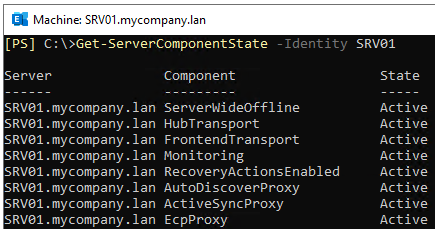
Si vous souhaitez mettre l'ensemble du serveur en mode maintenance, vous devez utiliser le composant "server wide" dans la commande (voir l'exemple ci-dessous).
Set-ServerComponentState -Component ServerWideOffline -Identity -Requester Functional -State ActiveCopy Code

Cette commande met le serveur spécifié en mode maintenance. Pour quitter le mode de maintenance, exécutez à nouveau la commande, mais changez l'état en Inactif.
L'état doit être actif ou inactif. Pour les composants Hub Transport et Frontend Transport, l'état Draining peut être utilisé. Cela signifie qu'il traitera les composants en cours et qu'il épuisera progressivement tous les processus.
Comme la commande ne donne pas beaucoup d'informations, il est préférable de réexécuter la commande Get-ServerComponentState pour confirmer que le composant est actif ou inactif.
Vous pouvez utiliser l'option Requester pour spécifier le système qui demande le changement d'état. Vous pouvez choisir l'une des valeurs suivantes : HealthAPI, Maintenance, Mise à l'écart, Fonctionnel ou Déploiement. Cette option est obligatoire et n'est utilisée qu'à titre de référence pour le dépannage ou à des fins d'audit. Bien que cela n'ait aucune incidence, il est important que le demandeur reste le même si vous faites passer un composant d'un état inactif à un état actif, ou vice versa.
Pour vous assurer qu'il n'y a pas plusieurs demandeurs pour le même composant, exécutez la commande suivante.
cmd = Get-ServerComponentState -Identity -Component
$cmd.LocalStatesCopy Code
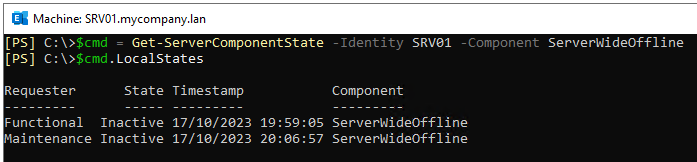
Si l'un des demandeurs est inactif, le composant ne sera pas activé. Vous devrez exécuter la commande Set-ServerComponentState sur chaque composant.
Pour conclure
Lors de la configuration d'un serveur ou d'un service en mode maintenance, tout problème sous-jacent peut empêcher le service ou le serveur de quitter le mode maintenance ou vice versa. Une panne de logiciel ou de matériel, une coupure de courant soudaine, une erreur humaine, un manque d'espace disque ou des logiciels incompatibles peuvent rendre le serveur inutilisable et corrompre la base de données. Lorsque les journaux de transactions sont endommagés ou que la base de données est endommagée, la base de données ne se monte pas. Dans un tel cas, vous pouvez utiliser une application avancée de Récupération de Données Exchange Server, comme Stellar Repair for Exchange.
Vous pouvez facilement installer l'application sur un ordinateur client ou serveur Windows. Vous pouvez réparer la base de données corrompue de n'importe quelle version d'Exchange Server et sans Exchange Server en cours d'exécution. Après la réparation, vous pouvez parcourir les magasins de données. Vous pouvez exporter granulairement les données EDB, telles que les boîtes aux lettres des utilisateurs, les archives, les boîtes aux lettres partagées, les boîtes aux lettres désactivées et même les dossiers publics directement vers une base de données Exchange Server active, avec une correspondance automatique des boîtes aux lettres et une exportation parallèle et prioritaire. Vous pouvez également exporter les boîtes aux lettres récupérées vers le locataire Office 365 et les formats de fichiers, tels que PST, EML, HTML et PDF.













 5 min read
5 min read



